Akik hozzám hasonlóan vásároltak ebből a fenti tabletből (a cikk írásakor éppen akciósan, 19900Ft-ért), azoknak hasznos lehet a lenti összefogaló, pusztán csak amiatt, mert ezzel egy bármennyire tönkretett rendszerű gépet (akár recovery partíció törlés, vagy linux telepítés után is) vissza tudunk állítani gyári állapotába.
Figyelem. Az itt leírtak saját tapasztalatból születtek, a recovery fájlok az eredeti gépemről származnak, azokon nem módosítottam. Aki nem túrta szét a gépét, annak nem ajánlom, az használja a gyári visszaállítást, ezzel SEMMIT nem fog nyerni. Mindenki a saját felelősségére használja, semmilyen a gépben okozott kárért nem vállalok felelősséget.
Amire szükségünk lesz a leírás alapján történő visszaállításhoz:
- USB-OTG kábel
- Legalább 8GB-os Pendrive
- USB Billentyűzet
- USB HUB (külső tápos javasolt, de működhet bus-powered eszközzel is)
- Egy legalább Windows 7-et futtató számítógép
- Rufus USB-Drive creator
- Ez a pack, amely tartalmazza az összes szükséges egyéb fájlt. (Vigyázat, 4,5GB!)
Amit tegyünk meg, ha még nem rontottuk el a rendszert:
- Bootoljunk be a BIOS-ba (Gépház / Frissítés és helyreállítás / Helyreállítás / Speciális rendszerindítás / Hibaelhárítás / Speciális lehetőségek / Az UEFI-vezérlőprogram beállításai)
- A reboot után egy klasszikus BIOS képernyőt kapunk
- Ott a Boot devices fülön kapcsoljuk ki a „Quiet boot” opciót.
Ez két dologgal jár:
- 1-2 másodperccel lassabb lesz a boot, mert vár a BIOS-nál DEL/ESC billentyűre
- Nem Allview logó fog megjelenni a windows betöltése közben, hanem a standard Windows8 logó
Ha ezt megtettük, onnantól bármikor egy OTG billentyűzettel be tudunk lépni a BIOS-ba, ott tudunk boot eszközt módosítani (tehát pendrive-ra átállítani).
A recovery meghajtó előkészítése:
- Tömörítsük ki a recovery packot
- Töltsük le a Rufus-t
- Készítsünk a Rufus segítségével egy bootolható USB kulcsot, az alábbi beállításokkal (a packból a WinPE_5.1_x86.iso kiválasztásával):
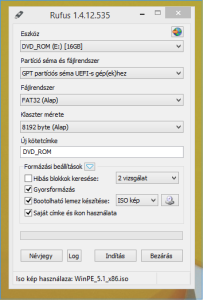
- Fontos mind a GPT tábla, mind a FAT32, másképp nem lesz képes az eszköz felbootolni.
- Ha létrejött az új meghajtó, másoljuk fel a packból a MakeInstall.cmd, a WinRE.wim, illetve az install.swm1-swm2-swm3 fájlokat az usb kulcs gyökerébe (fontos!)
- Ha ezt megtettük, akkor az USB meghajtónk készen áll a használatra.
A recovery folyamata:
- Dugjunk egy USB HUB-ot a tabletre az OTG kábel segítségével, a HUB-ba pedig egy billentyűzetet, illetve az így elkészült USB kulcsunkat.
- Kapcsoljuk be a tabletet, amikor megjelenik a BIOS képernyő, nyomjunk DEL-t.
- A Boot Devices menüpont alatt válasszuk ki az „UEFI: <Pendrive típusa>” menüpontot (+ gombbal tudjuk feltenni a lista tetejére!), majd „Save and Exit”
- Ezután a motyó az így bedugott meghajtóról fog elindulni, ott pedig egy WindowsRE rendszer fog beindulni, ha mindent jól csináltunk, egy Command Promptot kapunk.
- Ott futtassuk a következő parancsokat
- D:
- MakeInstall.cmd
- Ez utóbbi eltart egy ideig (létrehozza a belső eMMC partíciós tábláját, megformázza, felmásolja a recovery fájlokat a megfelelő helyekre, bootolhatóvá teszi a rendszert. A parancsok kimenete folyamatosan látszik a terminál ablakban.
- Amennyiben látható hibaüzenet nélkül lefut (kb 5-8 perc alatt), akkor a recovery folyamat megtörtént, egy „exit” paranccsal kilépve a rendszer újra fog indulni automatikusan.
- Innentől pedig ismerős lesz a helyzet, pontosan úgy indul be a tábla, ahogyan az első kibontásakor.
